作者:
Carl Weaver
创建日期:
25 二月 2021
更新日期:
1 七月 2024

内容
病毒和恶意软件会损害您的计算机并破坏您的文件。防病毒程序旨在搜索和破坏病毒。防病毒软件对于 Windows 计算机来说是必不可少的,对于 Mac 和 Linux 用户来说都可以派上用场。
脚步
方法 1(共 3 个):Windows
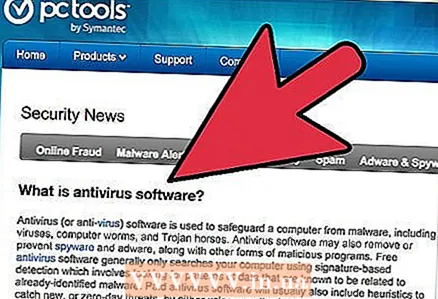 1 了解对防病毒程序的需求。 Windows 是最容易受到病毒攻击的操作系统。它拥有大量用户和最弱的安全系统。防病毒软件可保护您的计算机免受电子邮件、闪存驱动器、下载的文件和网站中的恶意软件的侵害。
1 了解对防病毒程序的需求。 Windows 是最容易受到病毒攻击的操作系统。它拥有大量用户和最弱的安全系统。防病毒软件可保护您的计算机免受电子邮件、闪存驱动器、下载的文件和网站中的恶意软件的侵害。 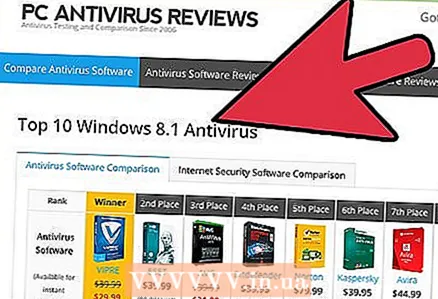 2 下载杀毒软件。 有几种流行的免费选项可以很好地保护普通用户。这些程序经常更新病毒库以阻止最新的威胁。
2 下载杀毒软件。 有几种流行的免费选项可以很好地保护普通用户。这些程序经常更新病毒库以阻止最新的威胁。 - 如果您经常使用受病毒感染的文件或网站,请选择功能更强大的付费防病毒软件。
- 下载免费或付费的防病毒软件时,请确保从受信任的来源下载。有许多程序声称是防病毒软件,但实际上您正在安装恶意软件。阅读网站评论或从开发人员的官方网站下载程序。
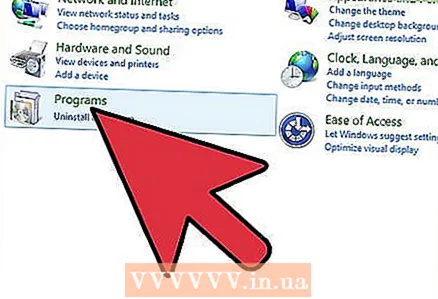 3 安装防病毒程序。 确保在安装防病毒软件期间没有其他程序正在运行。您很可能需要连接到 Internet 才能下载更新。
3 安装防病毒程序。 确保在安装防病毒软件期间没有其他程序正在运行。您很可能需要连接到 Internet 才能下载更新。 - 一些免费的防病毒程序与 Web 浏览器工具栏捆绑在一起。他们可以添加保护,但也可以更改搜索选项并降低旧计算机的速度。在安装防病毒软件期间,您可以选择退出此类应用程序。
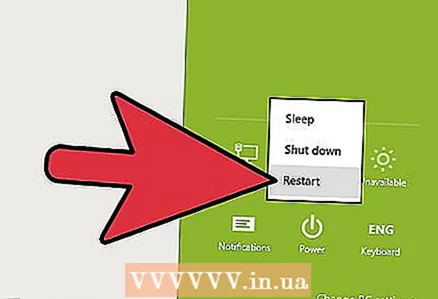 4 程序更新。 安装完成后,重新启动计算机并更新程序和防病毒数据库。您下载的文件并不总是程序的最新版本,因此您需要下载最新的更新。对于大多数防病毒程序,右键单击系统托盘中的防病毒图标,然后单击更新。
4 程序更新。 安装完成后,重新启动计算机并更新程序和防病毒数据库。您下载的文件并不总是程序的最新版本,因此您需要下载最新的更新。对于大多数防病毒程序,右键单击系统托盘中的防病毒图标,然后单击更新。 - 定期更新您的防病毒数据库。大多数防病毒程序都设置为自动更新。仔细检查您的程序设置以确保它下载了必要的更新。
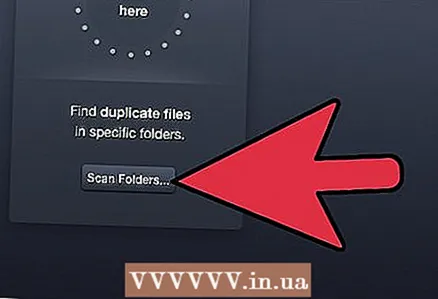 5 检查您的计算机。 安装和更新软件后,扫描您的计算机。这可能需要几个小时,具体取决于扫描的文件数量和计算机的速度。
5 检查您的计算机。 安装和更新软件后,扫描您的计算机。这可能需要几个小时,具体取决于扫描的文件数量和计算机的速度。 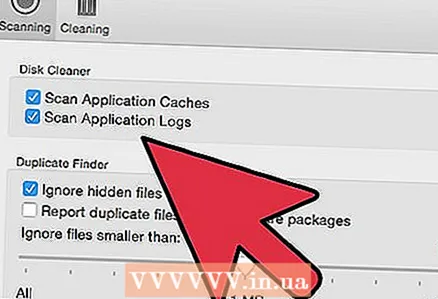 6 设置扫描计划。 防病毒程序在自动化时最有效。打开您的防病毒设置并找到扫描计划。尝试安排计算机开启但未使用的时间。理想情况下,每周扫描一次计算机;如果您经常使用可能受感染的文件,请更频繁地检查它。
6 设置扫描计划。 防病毒程序在自动化时最有效。打开您的防病毒设置并找到扫描计划。尝试安排计算机开启但未使用的时间。理想情况下,每周扫描一次计算机;如果您经常使用可能受感染的文件,请更频繁地检查它。 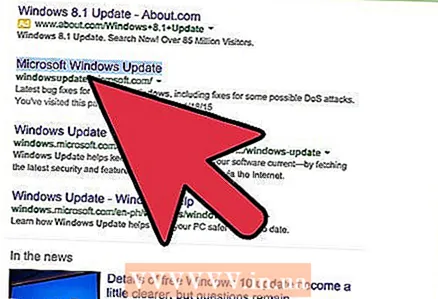 7 使您的 Windows 系统保持最新。 保持计算机安全的最佳方法是使 Windows 保持最新。 Microsoft 会定期发布 Windows 的安全更新。
7 使您的 Windows 系统保持最新。 保持计算机安全的最佳方法是使 Windows 保持最新。 Microsoft 会定期发布 Windows 的安全更新。
方法 2 of 3:Mac OS X
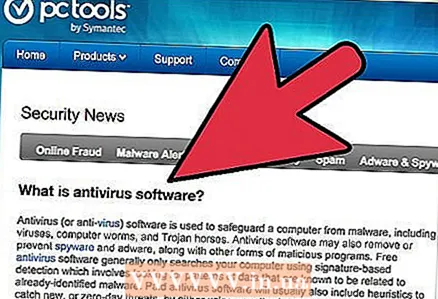 1 由于其他操作系统开发方法,Mac OS X 比 Windows 安全得多。 过去,使用 Mac OS 的人较少,因此为该系统编写的病毒也较少。不过,虽然 Mac 用户数量猛增,但仍然不如 Windows 流行。
1 由于其他操作系统开发方法,Mac OS X 比 Windows 安全得多。 过去,使用 Mac OS 的人较少,因此为该系统编写的病毒也较少。不过,虽然 Mac 用户数量猛增,但仍然不如 Windows 流行。 - 需要在 Mac OS 中使用防病毒软件是由恶意软件传播到其他计算机引起的。病毒很容易通过电子邮件传播,虽然您自己不会被感染,但您可以将病毒传播到其他计算机,这些计算机不如您的 Mac OS 安全。
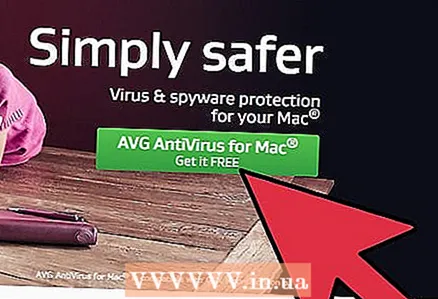 2 下载杀毒软件。 由于被感染的可能性很小,因此没有特别需要购买防病毒程序。只需下载适用于 Mac OS X 的免费防病毒软件。
2 下载杀毒软件。 由于被感染的可能性很小,因此没有特别需要购买防病毒程序。只需下载适用于 Mac OS X 的免费防病毒软件。  3 安装并运行防病毒软件。 由于感染的风险很小,因此您无需经常扫描系统。相反,请使用防病毒程序手动扫描可疑文件和电子邮件。
3 安装并运行防病毒软件。 由于感染的风险很小,因此您无需经常扫描系统。相反,请使用防病毒程序手动扫描可疑文件和电子邮件。 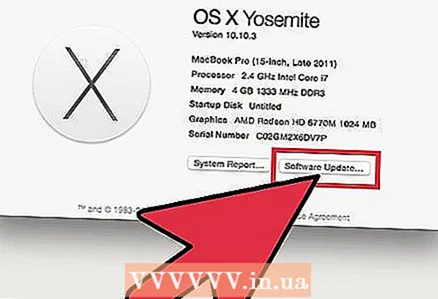 4 更新 Mac OS X。 Apple 会定期发布安全补丁以解决已发现的漏洞。
4 更新 Mac OS X。 Apple 会定期发布安全补丁以解决已发现的漏洞。
方法 3(共 3 个):Linux
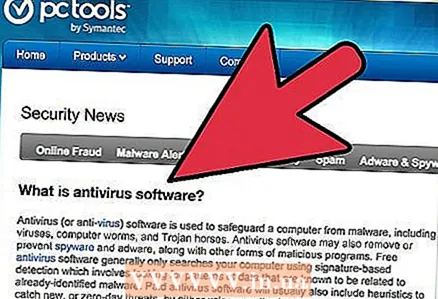 1 就病毒而言,Linux 是最安全的操作系统。 这是由于其强大的内部安全系统。由于应用程序是直接从存储库(特殊文件存储)安装的,因此下载和安装受感染文件的机会可以忽略不计。
1 就病毒而言,Linux 是最安全的操作系统。 这是由于其强大的内部安全系统。由于应用程序是直接从存储库(特殊文件存储)安装的,因此下载和安装受感染文件的机会可以忽略不计。 - 需要在 Linux 上使用防病毒软件是由恶意软件传播到其他计算机引起的。病毒很容易通过电子邮件传播,虽然您不能感染自己,但您可以将病毒传播到其他计算机,这些计算机不如您的 Linux 安全。
 2 下载杀毒软件。 在存储库中搜索与您的 Linux 发行版兼容的防病毒软件。大多数杀毒软件都是免费的。这些程序已经过 Linux 社区的测试,并且在设计时考虑到了最小的资源消耗。
2 下载杀毒软件。 在存储库中搜索与您的 Linux 发行版兼容的防病毒软件。大多数杀毒软件都是免费的。这些程序已经过 Linux 社区的测试,并且在设计时考虑到了最小的资源消耗。 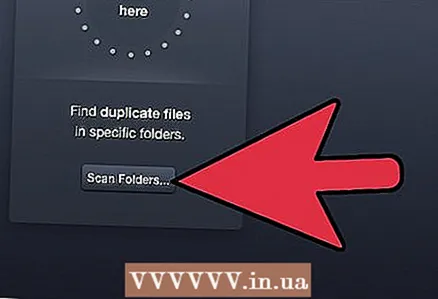 3 安装并运行防病毒软件。 由于感染的风险很小,因此您无需经常扫描系统。相反,请使用防病毒程序手动扫描可疑文件和电子邮件。
3 安装并运行防病毒软件。 由于感染的风险很小,因此您无需经常扫描系统。相反,请使用防病毒程序手动扫描可疑文件和电子邮件。  4 更新 Linux。 更新 Linux 系统会更新所有已安装的程序并修复已识别的漏洞。更新过程是自动化的。检查您的系统设置并确保 Linux 自动更新。
4 更新 Linux。 更新 Linux 系统会更新所有已安装的程序并修复已识别的漏洞。更新过程是自动化的。检查您的系统设置并确保 Linux 自动更新。



